У пользователей 4G модемов может возникнуть неприятная ситуация когда при смене места дислокации устройство перестает стабильно работать или не ловит связь вовсе из-за плохой зоны покрытия того или иного оператора, отсюда следует вывод, что необходимо сменить поставщика услуги, но родная прошивка модема заточена только для работы в одностороннем порядке с Мегафоном, Билайном, Теле-2, МТС, а это значит, что мы можем либо купить универсальный модем, работающий со всеми симкартами ценой от 2800 руб, либо напрячь пару извилин и прошить его самостоятельно, что мы сегодня и сделаем.
Содержание
- Разновидности модема Huawei E3372
- Различия родной прошивки
- Чем будем прошивать?
- Файлы для разблокировки модема
- Прошиваем и Разблокируем!
- Инструкция прошивки E3372S
Разновидности модема Huawei E3372
Мы будем прошивать и разблокировать под всех операторов самый популярный модем от Huawei – E3372, именного его массово закупили поставщики интернет-связи, украсили собственным логотипом и вшили индивидуальную аппаратную прошивку, из-за чего одно устройство может маркироваться под различные модели, а именно:
- Мегафон – М150-2
- МТС – 827F или 829F
- Теле 2 – E3372h-153
- Билайн – E3372 или E3370
Различия родной прошивки
Существует два типа родных прошивок Huawei – E3372 и в зависимости от Вашего оператора они могут различаться на:
- E3372h
- E3372s
Что бы понять какая прошивка стоит у Вас необходимо взглянуть на серийный номер модема “SN”, серийники 3372h – должны начинаться с G4P, а 3372s с L8F.
Обе версии шьются по разному и определенными прошивками, которые будут доступны в архиве для скачивания.
[stextbox id=’warning’ caption=’Внимание’]Если вы прошьете модем не верной прошивкой, то получите испорченное нерабочее устройство, так что будьте предельно аккуратны и полностью следуйте инструкции.[/stextbox]
Чем будем прошивать?
Существует две платформы прошивок Stick и Hilink. Первые взаимодействуют с модемом через специальный программный клиент, например Megafon Internet или MTS Сonnect Manager. Главным недостатком Stick прошивки является ограничение по скорости в 20-30 Мбс, да и сам клиент частенько тупит, то модем не видит, то интернет отвалится в ненужный момент. Если Вы планируете подключить usb модем к роутеру, то stick не лучший вариант, так как роутер может не распознать модем, что в конечном итоге приведет к бесконечным пляскам с бубном в поиске решения.
Вторые делают из модема некое подобие роутера, доступ к которому осуществляется через web интерфейс (ip адрес устройства). Hilink не имеет ограничений по скорости и легко синхронизируется с любым роутером, например даже не обновленный роутер Zyxel из коробки сразу распознает модем. Hilink имеет более гибкие настройки и по степени надежности превосходит stick, так что вывод очевиден.

Файлы для разблокировки модема
[stextbox id=’download’ caption=’Скачать’]Все необходимые компоненты, нужные для разблокировки usb модема можно скачать по следующей [link]ссылке[/link]. Если запросит пароль – bezopasnik.[/stextbox]
Прошиваем и Разблокируем!
1.Отключаем все антивирусы, подключаем usb модем к компьютеру и устанавливаем родное клиент приложение, вместе с ним установятся родные драйвера, это необходимо для того, что бы компьютер распознал модем. (Если драйвера и ПО уже установлены, пропускаем этот пункт).
Я буду прошивать мегафон модем М150-2 c прошивкой e3372h, если Ваш модем отличается просто следуйте моей инструкции и делайте все по аналогии.
2. Скачиваем и распаковываем архив с нужными файлами (Ссылку я указывал Выше). В первую очередь нас интересует программа DC Unlocker – программа терминал, с помощью ее мы узнаем всю необходимую информацию по нашему модему при помощи AT команд.
Запускаем программу (usb модем должен быть подключен), кликаем на значок “Лупа” для определения модема. Терминал должен выдать следующую необходимую информацию.
Необходимо записать следующие данные, которые пригодятся нам в дальнейшем: Версия прошивки(Firmware) и IMEI.
Кстати, по версии прошивки мы определяем какая платформа прошивки установлена в данный момент. Если в первом значении после двойки стоит единица значит это stick, ну а нежели после двойки стоит 2 – Hilink.
[stextbox id=’grey’]Далее, давайте еще раз убедимся на 100% какая прошивка установлена в нашем модеме, для этого в пустом поле анлокера вводим AT команду: AT^FHVER и жмем enter.[/stextbox]
Как видно моя прошивка e3372h.
2.1. Счастливчики. После определения модема через dc unlocker у нас могли выявиться счастливчики, которые могут разлочить модем под все симки сразу при помощи at команды. Объясняю в чем суть, дело в том, что модемы E3372h или E3372s со старой версией прошивки ниже 2_.200, начинающиеся со следующих чисел 2_.180 имеют поддержку at команд по умолчанию.
[stextbox id=’grey’]Для того чтобы разлочить модем, Вам всего лишь нужно в dc unlocker вбить следующую команду: at^nvwrex=8268,0,12,1,0,0,0,2,0,0,0,a,0,0,0 и нажать enter. Если терминал выдаст OK , то модем разблокирован.[/stextbox]
Если версия прошивки 2_.200.07 и выше, то нам в любом случае придется прошивать модем, так как наша прошивка не поддерживает AT команды разблокировки, под это описание подходит мой модем, так что движемся дальше.
3. Во время прошивки программа может запросить пароль, что бы его вычислить необходимо воспользоваться приложением из архива Huaweicalc. Вводим IMEI модема, жмем “Calc” и сохраняем Flash code – он и является паролем.
4. Перед прошиванием необходимо снести весь операторский софт под частую. Панель управления→Удаление программ→ снести весь операторский софт под частую→перезагрузить компьютер, это крайне ВАЖНО! ПОСЛЕ ЗАГРУЗКИ КОМПЬЮТЕРА ВНОВЬ ОТКЛЮЧИТЕ ВСЕ АНТИВИРУСЫ!
5. Отключаем модем, в архиве с файлами есть три драйвера. Устанавливаем их по очереди. МОДЕМ ДОЛЖЕН БЫТЬ ОТКЛЮЧЕН! После установки драйверов подключаем модем.
6. Напоминаю, что в данный момент я прошиваю модем – e3372h, для e3372s описание будет дано ниже, но вы можете просмотреть принцип прошивания он будет мало чем отличаться от Вашего.
Теперь нам нужно понять какие файлы подходят для шитья той или иной версии прошивки. Вновь обращаемся к версии прошивки usb модема и сверяем ее со следующим описанием.
[stextbox id=’warning’]Если версия прошивки в модеме ниже 2_.200.15.__.__, либо оканчивается на .00 или .143:
-Прошиваем “E3372h-153_Update_22.323.01.00.143_M_AT_05.10”.
-Затем шьём “Update_WEBUI_17.100.13.01.03_HILINK_Mod1.10”.[/stextbox]
[stextbox id=’warning’]У кого прошивка выше версии 2_.200.15.__.__:
Сначала сверяемся с этим списком и, если нужно, прошиваем “переходную” прошивку:
-Если в модеме прошивка 22.315.01.01.161 или 22.317.01.00.161, прошить “E3372h-153_Update_21.180.01.00.00_M_01.10_for_.161.rar”
-Если в модеме прошивка 22.317.01.00.778, прошить “E3372h-153_Update_21.180.01.00.00_M_01.10_for_.778.rar”
-Если в модеме прошивка 22.3xx.xx.xx.715, прошить “E3372h-153_Update_21.180.01.00.00_M_01.10_for_.715.rar”
Если Вы прошили переходную прошивку, то далее шьем эту “E3372h-153_Update_22.323.01.00.143_M_AT_05.10”.
Ну и в конце шьем сам web интерфейс “Update_WEBUI_17.100.13.01.03_HILINK_Mod1.10”.
[/stextbox]
В моем случае версия прошивки модема 21.200.07.01.209 ниже 2_.200.15.__.__, значит шью согласно инструкции из первого прямоугольника.
Нахожу нужную прошивку, распаковываю и устанавливаю. После обновления прошивки автоматически установятся новые драйвера, компьютер обнаружит новое устройство.
7. Следующим шагом я буду шить Web интерфейс своего модема Hilink прошивкой, ее так же Вы найдете в архиве.
Открываем и устанавливаем WEBUI, после чего вбиваем ip адрес 192.168.8.1 в поисковой строке браузера и попадаем в интерфейс управления модемом, теперь нам остается лишь разблокировать модем под всех операторов.
[stextbox id=’info’ caption=’Ошибка 10. Порт не найден.’]Во время прошивки web интерфейса бывают редкие случаи появления ошибки “Порт не найден”, из-за чего web интерфейс не получается установить, как правило это лечится следующим образом: Откройте Dc Unlocker c правами администратора, нажмите на значок “Лупа”, когда модем определиться повторите прошивку.[/stextbox]
8. Открываем DC Unlocker, жмем лупу, как только модем определиться вбиваем AT команду: at^nvwrex=8268,0,12,1,0,0,0,2,0,0,0,a,0,0,0 жмем enter. OK – модем разблокирован.
При последующем определении модема в DC Unlocker появится сообщение со строкой: SIM Lock status – unlocked, это означает, что наш модем работает со всеми симками.
Инструкция прошивки E3372S
Принцип прошития остается прежним, главное следовать инструкции, описанной ниже:
- Отключаем модем и удаляем весь операторский софт
- Устанавливаем драйвер HUAWEI DataCard Driver из папки “Драйвера”
- Прошиваем “переходную” Stick-прошивку (если версия прошивки начинается на 22, то не надо) E3372s-153_Update_21.300.05.00.00_M_EC_01.10.rar
- Шьём модифицированную хайлинк-прошивку E3372s-153_Update_22.300.09.00.00_M_AT_05.10
- Прошиваем веб-интерфейс Update_WEBUI_17.100.13.01.03_HILINK_Mod1.10
Рекомендуем к прочтению – от 1G до 5G.
Huawei E3372h-320 – разблокировка, смена imei, фиксация ttl
Huawei E3372h-320 – разблокировка, смена imei, фиксация ttl |
— программа терминала для прямой работы с беспроводными модемами Huawei, а также (ограниченно) с любыми другими модемами.
Huawei Terminal
— программа терминала для прямой работы с беспроводными модемами Huawei, а также (ограниченно) с любыми другими модемами.
Запускаем My Huawei Terminal
. В окне нужно выбрать
HUAWEI Mobile Connect — 3G PC UI Interface
Нажимаем
Подключить
(
Connect
)
Для уверенности, что вы действительно подключились, наберите команду AT
И нажмите отправить: Если в ответ от модема
OK
. Значит вы все сделали правильно и все готово для работы с модемом.
AT^CARDLOCK=»NCK Code»
, где
NCK Code
– это код разблокировки который вы приобрели у нас. Например код
43963141
Тогда наша команда будет иметь такой вид
AT^CARDLOCK=»43963141?
. Вставляем команду
AT^CARDLOCK=»43963141?
И нажимаем кнопку
ENTER
Клавиатуре.
DC-Unlocker client
Качаем программу DC-Unlocker client
И устанавливаем ее. После чего запускаем.
1.
Далее меняем язык на русский. Нажимаем
Options
И выбираем
Russian
Выбираем производителя модема или роутера в нашем случаи это
Huawei
. Нажимаем на
Лупу
Как показано на картинке и пойдет чтение информации. Внимание! родная программа от модема должна быть закрыта). После прочтения информации вы увидите
Статус SIM блокировки
–
Блокировано
Далее нам необходимо вести команду
AT^CARDLOCK=»NCK Code»
, где
NCK Code
– это код разблокировки который вы приобрели у нас. Например код
12860791
Тогда наша команда будет иметь такой вид
AT^CARDLOCK=»12860791?
. Вставляем команду
AT^CARDLOCK=»12860791?
Внизу прочитанной информации и нажимаем кнопку
ENTER
Клавиатуре.
После нажатия на
ENTER
Произойдет ввод кода в наше устройство и выйдет сообщение
OK
Нажимаем еще раз на
Лупу
, чтобы прочитать заново информацию. И вы увидим, где
Статус SIM блокировки
– надпись
Разблокирован
Вот и все. Наше устройство успешно разблокировано.
AT^CARDLOCK=»NCK Code»
– ввод кода снятия блокировки (8-значное число).
NCK Code
– это код разблокировки. Пример команды
AT^CARDLOCK=»12345678?
Так же в этой программе можно посмотреть другие параметры модема.
Скачиваем программу Huawei Modem Tool v3.3, вставляем модем БЕЗ СИМ карты – если запуститься программа модема то закрываем, запускаем huawei modem tool и ждём пока определиться модем, вводим код разблокировки и нажимаем Send Unlock code
. После этого модем разблокируется.
Смотрим картинку там всё подробно нарисовано.
После ввода команды, во всех трёх программах должен быть ответ
ОК
. Это значит что команда была принята.
Список доступных At команды
Модема
Huawei
И
ZTE MF
Смотрим здесь: AT команды для модемов Huawei и для ZTE MF
Ремонт техники в наше время может позволить себе далеко не каждый. Дело не только в цене, а и в очереди на ремонт и отсутствии гарантии на работу устройства в будущем. Согласитесь, когда человек приходит в салон с целью починить модем, а ему называют цену, которая превышает стоимость нового аппарата, да ещё и не дают гарантии, что модем будет работать нормально, ситуация не радует.
В данной статье мы рассмотрим, как разблокировать модем или телефон самостоятельно, какие шаги нужно проделать для этого и каких ошибок нужно избегать?
Что это за программа и каковы ее возможности?
DC-Unlocker 2 client — программа, которая предоставляет возможность разблокировать беспроводной (2G3G4G) модем, форм-фактора USBPCMCIA. На данный момент модельный ряд включает в себя мобильные телефоны, смартфоны, WiFi роутеры.
Алгоритм её действия прост: она отвязывает модем от оператора связи, чтобы при помощи модема можно было подключаться к любым сетям. Для того, чтобы разблокировать модем, нужно перейти на официальный сайт разработчика, сделать регистрацию, ввести свой логин и пароль, и перейти в раздел «Кредиты» и купить нужное количество условных единиц. Разблокировка разных моделей модемов стоит разное количество кредитов.
Поскольку большинство модемов стандартизированы и изначально не содержат никакой прошивки, программа не производит никаких чудес, она попросту откатывает модем или другое устройство к первоначальному состоянию.
Где-то снаружи
Очень часто IMEI смартфона или планшета на Андроиде пишется на батарее, над или под штрихкодом, где-либо на коробке, в которой продавалось устройство, или даже на специальных наклейках, идущих в комплекте. Тогда, чтобы определить свой IMEI, достаточно найти соответствующую надпись и аккуратно переписать последовательность цифр — это так же несложно, как узнать, прослушивается ли мобильный телефон.
Важно: IMEI устройства — конфиденциальная информация, которой не следует делиться с кем бы то ни было без весомой причины.
Владелец аппарата может, используя приведённые далее инструкции, узнать IMEI самостоятельно, а все предложения «пробить» его по Интернету — в абсолютном большинстве случаев мошенничество. То же касается и платных услуг: IMEI присваивается телефону производителем по единому алгоритму и не относится к закрытым для владельца сведениям — а значит, тратить деньги, чтобы его проверить, совершенно не обязательно.
Скачать client
Загрузить программу можно с официального сайта, или скачать приложение DC-Unlocker Dongle, которая активирует большинство моделей модемов бесплатно, а функция «unlock» безлимитна.
Рекомендуется не загружать приложения из не известных источников, так как программа, которая контролирует интернет-соединение на уровне командной оболочки, может полностью анализировать ваш трафик и перенаправлять его злоумышленникам.
Ввод ат-команд через putty
АТ-команды управляют определенными функциями устройства. Это несколько команд, состоящих из не длинных серий строчек из букв и цифр. Определенное количество специальных серий текстовых строк формирует команду операции для модема: соединение, передачу данных или изменение формата подключения.
Вводить АТ-команды можно с помощью специальных терминалов. Для беспроводных модемов Huawei лучше все подходит программа терминал PuTTy.
Инструкция по установке
Нужно скачать программу из любого доступного источника, но нужно убедиться, что вы используете актуальную версию с обновлённым списком устройств. Купить лицензию на сайте, если вы приобретали программу официально. Войти в программу, введя свой логин и пароль. Отключить антивирус и фаерволл на компьютере и нажать кнопку «Check Login», для проверки средств на аккаунте.
После этого нажать клавишу «Автопоиск» (иконка с лупой) для нахождения устройства. Если пользователь точно знает модель устройства, он может указать её в ручном режиме. После того, как программа нашла нужное устройство, не нажать кнопку «Разблокировать». Утилита выведет сообщение о завершении процесса. В случае ошибки будет выведено сообщение о неполадках.
После разблокировки модем или телефон сможет работать с любой СИМ-картой любого оператора.
Ввод кода разблокировки через ат-команды?
Прежде чем поменять IMEI модема Huawei – снимите блокировку системы устройства. Рассмотрим пример введения кода для снятия блокировки, используя софт PuTTy. Для этого выполните все действия из инструктажа по использованию данной программы.
Если в окне появилась строчка – «^CARDLOCK 2,10,0» значит, блокировка снята и оборудование готов к использованию в нем любых сим-карт.
Как пользоваться?
Программа позволяет вернуть модем или телефон к заводским настройкам. Если, например, человек приобрёл телефон из-за границы, чтобы установить на него отечественную СИМ-карту, иногда нужно приложить усилия. DC-Unlocker поможет в этом, отвязав диапазон зарубежных карт от командной оболочки телефона или модема. Устройство начинает видеть весь GSM диапазон.
Разблокировать модем 3g
Важно! Если вы разблокируете модем этой программой, то он теряет свою гарантию.
Полезное видео
Пример того как можно разблокировать модем Huawei:
Как разблокировать телефон
Важно! Если на телефоне разблокированы root-права, это может нанести ему серьёзный ущерб! Если загрузить взломанную версию, которая получит доступ к системным файлам, они могут навредить компьютеру и телефону, а также своровать данные пользователя, в том числе и номера мобильных телефонов.
Huawei e3372h-320 – разблокировка, смена imei, фиксация ttl |
Ко мне обратился посетитель сайта, у него возникла проблема с 4G модемом. Он приобрёл оный на известной китайской торговой площадке, но не смог модифицировать под свои нужды, а именно произвести смену имей и зафиксировать ттл. Эти модификации необходимы для пользования интернетом без ограничения скоростных характеристик, которые внедряют некоторые мобильные операторы на своих сетях.
Ну раз есть проблема, то необходимо попытаться её решить. Давайте посмотрим, что возможно и невозможно осуществить на данный момент времени с данным модемом. И надо особо отметить, что речь идёт именно о модеме Huawei E3372h с номерным индексом 320, ранее доступные на рынке модемы этой же марки, но с индексом 153 (и многими другими) озвученными проблемами не страдает.
Данная компания является одной из немногих лидеров в индустрии, которая выпускает мобильные модемы и роутеры. Её продукция неизменно пользовалась спросом как со стороны операторов (брендированные заблокированные модемы), так и обычных пользователей. Но в последнее время всё больше операторов предпочло отказаться от продукции данной компании.
И связано это с очень слабой защитой от модификаций прошивки. Очень многие люди покупали у операторов брендированные модемы и роутеры, с лёгкостью разблокировали их вносили модификации, что операторы не могли отличать подключенные роутеры, так как они «представлялись» телефонами, а также отслеживать раздачу интернета. И компания Huawei, поняв сложившуюся ситуацию и не желая терять клиентов из числа мобильных операторов, существенно улучшила безопасность своих устройств от внесения каких-либо модификаций в прошивку. Если вдаться в технические детали, то теперь используется цифровая подпись в прошивках, шифрование и защищённые блоки памяти в устройствах (аппаратная защита). Едва ли в данном случае можно её обойти.
Шанс этого, несомненно, есть, но совсем небольшой. Политика компании Huawei существенно изменилась. Ведь она попала под санкции США как раз из-за того, что там объявили, что её оборудование недостаточно защищено, обладает уязвимостями.
Что же делать сейчас? Попытаться найти в продаже ранее выпускавшиеся модемы, где с разблокировкой, изменением имей и фиксацией ттл никаких проблем нет. На AliExpress имеется довольно приличный выбор, однако нужно быть внимательным при заказе роутера или модема оттуда, подробнее в материале «Есть ли смысл покупать 4G модем или роутер с AliExpress».
Не видит модем huawei, что делать?
Иногда client dc-unlocker 2 может не находить модем huawei e3372, mf833 и другие модели. Что бы исправить это надо:
Переустановите драйверы модема и удостоверьтесь в том, что модем видит диспетчер устройств Windows. Если модем не найден, нужно «Обновить конфигурацию оборудования» или вручную «Отключить», после чего «Задействовать» устройство. Как правило, программа берёт данные из диспетчера устройств, и если модема/телефона нет там, то она также не найдёт его.
Какие ошибки могут быть при работе?
Выводы
Если ничего не помогает, значит ваша система не совместима с данным устройством, так как после разблокировки, модем попросту не найдёт необходимые драйверы для работы.
Скачиваем программу с официального сайта.
Устанавливаем как обычную программу. Если возникли вопросы спрашиваем в комментариях. Обязательно ответим!
Довольно часто при использовании модема от компании МТС возникает необходимость его разблокировки для возможности установки любых SIM-карт помимо фирменной. Сделать это можно исключительно с помощью сторонних средств и не на каждой модели устройства. В рамках настоящей статьи мы расскажем о разлочке устройств МТС наиболее оптимальными способами.
Прошивка и разблокировка 3G4G модема М-150-2, 827F829F, E3372E3370, E3372H-153 под всех операторов
У пользователей 4G модемов может возникнуть неприятная ситуация когда при смене места дислокации устройство перестает стабильно работать или не ловит связь вовсе из-за плохой зоны покрытия того или иного оператора, отсюда следует вывод, что необходимо сменить поставщика услуги, но родная прошивка модема заточена только для работы в одностороннем порядке с Мегафоном, Билайном, Теле-2, МТС, а это значит, что мы можем либо купить универсальный модем, работающий со всеми симкартами ценой от 2800 руб, либо напрячь пару извилин и прошить его самостоятельно, что мы сегодня и сделаем.
Разновидности модема Huawei E3372
Мы будем прошивать и разблокировать под всех операторов самый популярный модем от Huawei – E3372, именного его массово закупили поставщики интернет-связи, украсили собственным логотипом и вшили индивидуальную аппаратную прошивку, из-за чего одно устройство может маркироваться под различные модели, а именно:
Различия родной прошивки
Существует два типа родных прошивок Huawei – E3372 и в зависимости от Вашего оператора они могут различаться на:
Что бы понять какая прошивка стоит у Вас необходимо взглянуть на серийный номер модема “SN”, серийники 3372h – должны начинаться с G4P, а 3372s с L8F.
Обе версии шьются по разному и определенными прошивками, которые будут доступны в архиве для скачивания.
Если вы прошьете модем не верной прошивкой, то получите испорченное нерабочее устройство, так что будьте предельно аккуратны и полностью следуйте инструкции.
Видеоинструкция по разблокировке МТС 827F с S/N: G4P…
2015 827F 829F algo v4 e3372h Huawei Huawei Code Reader 2020 LTE S/N G4P код разблокировки сети модем МТС отвязка от оператора Разблокировка разлочка
Похожие Записи
Разблокировка сети 4G WiFi-роутера МТС 8214F (Huawei E5573Cs-322)
Обзор и разблокировка Senseit A109
Разблокировка 4G WiFi-роутера МегаФон MR150-3 (Huawei E5573bs-320)
Чем будем прошивать?
Существует две платформы прошивок Stick и Hilink. Первые взаимодействуют с модемом через специальный программный клиент, например Megafon Internet или MTS Сonnect Manager. Главным недостатком Stick прошивки является ограничение по скорости в 20-30 Мбс, да и сам клиент частенько тупит, то модем не видит, то интернет отвалится в ненужный момент. Если Вы планируете подключить usb модем к роутеру, то stick не лучший вариант, так как роутер может не распознать модем, что в конечном итоге приведет к бесконечным пляскам с бубном в поиске решения.
Вторые делают из модема некое подобие роутера, доступ к которому осуществляется через web интерфейс (ip адрес устройства). Hilink не имеет ограничений по скорости и легко синхронизируется с любым роутером, например даже не обновленный роутер Zyxel из коробки сразу распознает модем. Hilink имеет более гибкие настройки и по степени надежности превосходит stick, так что вывод очевиден.
Как восстановить модем МТС 829f после неудачной прошивки
Прошить модем или выполнить обновление смартфона не всегда получается гладко и без проблем. Неправильная работа или полная недееспособность устройства следует из действий настройщика: забыли скачать или установить драйвера, неправильно ввели имей, значение Encrypted Block или код разблокировки.
Восстановить жизнеспособность роутера или модема после неудачной прошивки появилась благодаря BootPoint (говоря по-русски, “методу иголки”). Замыкая точку с массой устройства, оно с помощью USB-порта подключается к ПК и переводится в режим загрузки, подготавливаясь к перепрошивке с помощью специального ПО. По адресу PC UI Interface появится новый СОМ-порт, с помощью которого и перепрошивают устройство.
Описать выполнение указанной задачи в статье не представляется возможным, поэтому выделим под эту тему отдельный материал.
Прошиваем и Разблокируем!
1.Отключаем все антивирусы, подключаем usb модем к компьютеру и устанавливаем родное клиент приложение, вместе с ним установятся родные драйвера, это необходимо для того, что бы компьютер распознал модем. (Если драйвера и ПО уже установлены, пропускаем этот пункт).
Я буду прошивать мегафон модем М150-2 c прошивкой e3372h, если Ваш модем отличается просто следуйте моей инструкции и делайте все по аналогии.
2. Скачиваем и распаковываем архив с нужными файлами (Ссылку я указывал Выше). В первую очередь нас интересует программа DC Unlocker – программа терминал, с помощью ее мы узнаем всю необходимую информацию по нашему модему при помощи AT команд.
Запускаем программу (usb модем должен быть подключен), кликаем на значок “Лупа” для определения модема. Терминал должен выдать следующую необходимую информацию.
Необходимо записать следующие данные, которые пригодятся нам в дальнейшем: Версия прошивки(Firmware) и IMEI.
Кстати, по версии прошивки мы определяем какая платформа прошивки установлена в данный момент. Если в первом значении после двойки стоит единица значит это stick, ну а нежели после двойки стоит 2 – Hilink.
Далее, давайте еще раз убедимся на 100% какая прошивка установлена в нашем модеме, для этого в пустом поле анлокера вводим AT команду: AT^FHVER и жмем enter.
Как видно моя прошивка e3372h.
2.1. Счастливчики. После определения модема через dc unlocker у нас могли выявиться счастливчики, которые могут разлочить модем под все симки сразу при помощи at команды. Объясняю в чем суть, дело в том, что модемы E3372h или E3372s со старой версией прошивки ниже 2_.200, начинающиеся со следующих чисел 2_.180 имеют поддержку at команд по умолчанию.
Если версия прошивки 2_.200.07 и выше, то нам в любом случае придется прошивать модем, так как наша прошивка не поддерживает AT команды разблокировки, под это описание подходит мой модем, так что движемся дальше.
3. Во время прошивки программа может запросить пароль, что бы его вычислить необходимо воспользоваться приложением из архива Huaweicalc. Вводим IMEI модема, жмем “Calc” и сохраняем Flash code – он и является паролем.
4. Перед прошиванием необходимо снести весь операторский софт под частую. Панель управления>Удаление программ> снести весь операторский софт под частую>перезагрузить компьютер, это крайне ВАЖНО! ПОСЛЕ ЗАГРУЗКИ КОМПЬЮТЕРА ВНОВЬ ОТКЛЮЧИТЕ ВСЕ АНТИВИРУСЫ!
5. Отключаем модем, в архиве с файлами есть три драйвера. Устанавливаем их по очереди. МОДЕМ ДОЛЖЕН БЫТЬ ОТКЛЮЧЕН! После установки драйверов подключаем модем.
6. Напоминаю, что в данный момент я прошиваю модем – e3372h, для e3372s описание будет дано ниже, но вы можете просмотреть принцип прошивания он будет мало чем отличаться от Вашего.
Теперь нам нужно понять какие файлы подходят для шитья той или иной версии прошивки. Вновь обращаемся к версии прошивки usb модема и сверяем ее со следующим описанием.
Если Вы прошили переходную прошивку, то далее шьем эту “E3372h-153_Update_22.323.01.00.143_M_AT_05.10”. Ну и в конце шьем сам web интерфейс “Update_WEBUI_17.100.13.01.03_HILINK_Mod1.10”.
В моем случае версия прошивки модема 21.200.07.01.209 ниже 2_.200.15.__.__, значит шью согласно инструкции из первого прямоугольника.
Нахожу нужную прошивку, распаковываю и устанавливаю. После обновления прошивки автоматически установятся новые драйвера, компьютер обнаружит новое устройство.
7. Следующим шагом я буду шить Web интерфейс своего модема Hilink прошивкой, ее так же Вы найдете в архиве.
Открываем и устанавливаем WEBUI, после чего вбиваем ip адрес 192.168.8.1 в поисковой строке браузера и попадаем в интерфейс управления модемом, теперь нам остается лишь разблокировать модем под всех операторов.
Ошибка 10. Порт не найден.
Во время прошивки web интерфейса бывают редкие случаи появления ошибки “Порт не найден”, из-за чего web интерфейс не получается установить, как правило это лечится следующим образом: Откройте Dc Unlocker c правами администратора, нажмите на значок “Лупа”, когда модем определиться повторите прошивку.
8. Открываем DC Unlocker, жмем лупу, как только модем определиться вбиваем AT команду: at^nvwrex=8268,0,12,1,0,0,0,2,0,0,0,a,0,0,0 жмем enter. OK – модем разблокирован.
При последующем определении модема в DC Unlocker появится сообщение со строкой: SIM Lock status – unlocked, это означает, что наш модем работает со всеми симками.
Ввод AT-команд через PuTTy
Чтобы поменять imei на модеме Huawei, придётся сделать следующее:
На этом подготовительный этап завершается, а пользователи могут перейти к сбору информации, которая понадобится для внесения изменений. Так, для использования программы понадобится специальный OEM-код для разлочки модема. Чтобы получить упомянутый код, понадобится имей USB-маршрутизатора.
Почему пользовательские данные заблокированы на Хонор и Хуавей: где взять пин-код?
Источники:
Https://xeonix. ru/instrukcii/dc-unlocker-4pda. html
Https://mymeizu-online. ru/mts/kak-pereproshit-modem. html
Внимание! Все действия со своим модемом, Вы совершаете на свой страх и риск, ни кто кроме вас самих не несёт ответственности за порчу вашего модема, вследствие неудачной прошивки.
Инструкция по обновлению Firmware в модемах HUAWEI (старая версия прошивки)
Запустите компьютер и подключите к нему модем производства «HUAWEI«, без сим-карты.
В случае, если модем впервые подключен к компьютеру, дождитесь, пока компьютер завершит установку драйверов модема. После установки драйверов и запуска пользовательского интерфейса, закройте его.
Если у вас уже установлена программа управления модемом (пользовательский интерфейс), то перед прошивкой не удаляйте её. Для успешной прошивки, модем должен корректно определятся компьютером.
Запустите программу обновления (прошивку Firmware).
В открывшемся окне, выберите пункт » I accept the agreement » и нажмите «NEXT«.
Будет произведен поиск оборудования.
Дождитесь обнаружения модема программой и нажмите «NEXT«
Внимание!!! Во избежание серьезных повреждений модема, в течении операции обновления Firmware модема, запрещается:
1. Выключать компьютер.
2. Извлекать модем из компьютера.
3. Запускать другие программы или приложения.
4. Закрывать программу обновления.
В появившемся окне нажмите «START«
Возможно у вас откроется окно, в котором надо ввести Flashing (Flasheo, FLA, Flash) код.
Получить его можно, совершено бесплатно, с помощью специального калькулятора. Скачать калькулятор (351 kb).
Введите полученный Flashing (Flasheo, FLA, Flash) код в поле ввода и нажмите «NEXT«
Процедура обновления займет 3-4 минуты.
Дождитесь окончания процедуры обновления, нажмите «Ok» затем «Finish«.
Обновление прошивки Firmware удачно завершено.
После завершения обновления программного обеспечения отключите модем от компьютера, и заново подключите.
Посмотреть инструкцию со скриншотами (старая версия прошивки)
Инструкция по обновлению Firmware в модемах HUAWEI (новая версия прошивки)
Запустите компьютер и подключите к нему модем производства «HUAWEI«, без сим-карты.
В случае, если модем впервые подключен к компьютеру, дождитесь, пока компьютер завершит установку драйверов модема. После установки драйверов и запуска пользовательского интерфейса, закройте его.
Если у вас уже установлена программа управления модемом (пользовательский интерфейс), то перед прошивкой не удаляйте её. Для успешной прошивки, модем должен корректно определятся компьютером.
Запустите программу обновления (прошивку Firmware).
В открывшемся окне, нажмите «Начало«.
Будет произведен поиск порта оборудования.
После того как порт оборудования будет найден, начнётся сбор сведений об устройстве.
После корректного определения устройства, возможно у вас откроется окно, в котором надо ввести Flashing (Flasheo, FLA, Flash) код.
Получить его можно, совершено бесплатно, с помощью специального калькулятора. Скачать калькулятор (351 kb).
Введите полученный Flashing (Flasheo, FLA, Flash) код в поле ввода и нажмите «OK«
Если Flashing (Flasheo, FLA, Flash) код введён верно, автоматически начнётся прошивка.
Внимание!!! Во избежание серьезных повреждений модема, в течении операции обновления Dashboard модема, запрещается:
1. Выключать компьютер.
2. Извлекать модем из компьютера.
3. Запускать другие программы или приложения.
4. Закрывать программу обновления.
Процедура обновления займет 3-4 минуты.
Дождитесь окончания процедуры обновления, нажмите «Готово«.
Обновление прошивки Firmware выполнено успешно.
После завершения обновления программного обеспечения отключите модем от компьютера, и заново подключите.
Посмотреть инструкцию со скриншотами (новая версия прошивки)
Выбрать и скачать прошивку Firmware для модемов HUAWEI
Содержание
- 0.1 Очередь просмотра
- 0.2 Очередь
- 0.3 Хотите сохраните это видео?
- 0.4 Пожаловаться на видео?
- 0.5 Понравилось?
- 0.6 Не понравилось?
- 1 Текст видео
- 2 Разновидности модема Huawei E3372
- 2.1 Различия родной прошивки
- 3 Чем будем прошивать?
- 4 Файлы для разблокировки модема
- 5 Прошиваем и Разблокируем!
- 6 Инструкция прошивки E3372S
Решил дать некоторые дополнения к статье Windows 10: Глючный модем МТС. Перепрошивка и решения. У многих пользователей возникает масса вопросов, касающихся перепрошивки. Редко, но бывает, что Автопрошивальщик не может отработать нормально в конкретной системе. Тогда будем прошивать более надежным способом, не полагаясь на автоматику.
Будем перепрошивать модем E3372h в HiLink, предполагая, что у вас в модеме еще заводская, немодифицированная прошивка. Если уже неудачно прошили и думаете, что модем умер, то откройте СОМ-порты из предыдущей статьи.))
1. Первым делом удалите весь операторский софт с компьютера. Желательно Revo Uninstaller-ом, чтобы не было никаких хвостов в реестре.
2. Скачайте и установите драйвера HUAWEI DataCard Driver и FC Serial так же из предыдущей статьи.
3. Активируйте в Windows переключение модема в рабочую композицию.
Это делается запустив от имени Администратора программку set_hilink_switch_01.exe
Скачать set_hilink_switch_01.exe ( 193,81 КБ )
Процесс будет происходить как на картинках:
4. Если версия прошивки в модеме ниже 2x.200.15.xx.xx или оканчивается на .00, то перейти к пункту 5.
Если в модеме прошивка 22.3xx.xx.xx.143, прошить файлом из архива E3372h-153_Update_21.329.05.00.00_M_01.10_for_.143.rar ( 40,19 МБ )
Если в модеме прошивка 21.3xx.xx.xx.209, прошить файлом E3372h-153_Update_21.329.05.00.00_M_01.10_for_.209.rar ( 40,19 МБ )
Если в модеме прошивка 22.3xx.xx.xx.161, прошить файлом E3372h-153_Update_21.180.01.00.00_M_01.10_for_.161.rar ( 41,09 МБ )
Если в модеме прошивка 22.3xx.xx.xx.391, прошить файлом E3372h-153_Update_21.180.01.00.00_M_01.10_for_.391.rar ( 41,09 МБ )
Если в модеме прошивка 22.3xx.xx.xx.1441, прошить файлом E3372h-153_Update_21.329.05.00.00_M_01.10_for_.1441.rar ( 40,19 МБ )
Если в модеме прошивка 2x.3xx.xx.xx.778, прошить файлом E3372h-153_Update_21.180.01.00.00_M_01.10_for_.778.rar ( 41,09 МБ )
Если в модеме прошивка 2x.3xx.xx.xx.965, прошить файлом E3372h-153_Update_21.329.05.00.00_M_01.10_for_.965.rar ( 40,19 МБ )
Если в модеме прошивка 22.3xx.xx.xx.715, прошить файлом E3372h-153_Update_21.180.01.00.00_M_01.10_for_.715.rar ( 41,09 МБ )
Если же в модеме другая прошивка, ввести AT-команду
Команда вводится через Терминал для модемов. Что и как — всё в архиве ниже.
ТЕРМИНАЛ ПРОГРАММА ВВОДА АТ-КОМАНД В МОДЕМЫ ( 410 кБ )
Внимание! Если вместо «OK» модем ответит «ERROR», то дальнейшие действия выполнять не следует — в этом случае перепрошивка возможна только «методом иголки» ( готовится следующая статья )
5. Прошить хайлинк-прошивку E3372h-153_Update_22.333.01.00.00_M_AT_05.10
6. Прошить веб-интерфейс Update_WEBUI_17.100.13.01.03_HILINK_Mod1.12
В случае, если после перепрошивки модем не может подключиться к интернету из-за отсутствия профиля, и профиль не удаётся создать вручную, следует воспользоваться скриптом erase_userdata_e3372h.cmd из архива:
erase_userdata_e3372.rar
Если всё перепробовали и ничего не получается, то попробуйте открыть порты СОМ и воспользоваться последним творением МТС из архива SW with support WIN10 and MAC10.11
SW with support WIN10 and MAC10.11 ( 89.8 мБ )
Порой бывает нужно просто отключить модем. Подождать секунд 20. Включить. И появится порт.
Можно еще раз перезагрузить компьютер. Можно делать, например, на другой системе, на win 10, win 7.
Пробуйте. И нечего тут бояться!
После завершения перепрошивки, ЕСЛИ УЖ ВАМ ТАК НЕОБХОДИМО , то можно:
— Разблокировать устройство (отвязать от оператора),
— Сменить IMEI,
— Активировать фиксацию TTL
Для этого можно воспользоваться соответствующими скриптами.
Ну, об этом и ещё про метод «иголки» — в следующих статьях. Я впарился уже тут расписывать, и пойду баеньки. ))
Можете попутно, раз уж зашли, нажать на кнопочки — Вам 2 секунды, а мне очень приятно и полезно для сайта.
Спасибо!
Очередь просмотра
Очередь
- Удалить все
- Отключить
Хотите сохраните это видео?
- Пожаловаться
Пожаловаться на видео?
Выполните вход, чтобы сообщить о неприемлемом контенте.
Понравилось?
Не понравилось?
Текст видео
Отдельная благодарность пользователям форума 4PDA
forth32 — https://goo.gl/WLbZky
rust3028 — https://goo.gl/mPzc7b
ilya-fedin за Веб интерфейс — https://goo.gl/yVdFDc
Вэб интерфейс на 4PDA — https://goo.gl/nrp9nX (также есть в архиве ниже в описании)
По поводу изменений в реестре https://goo.gl/uQWJmG
Если вам пришел модем с 21.318.ххххх или выше — https://goo.gl/B3MpB8
Человеку пришел с алиэкспресс модем с прошивкой 21.210.09.00.00, при этом по стандартной инструкции ( https://youtu.be/Wc1yHrOVLY4 или https://goo.gl/SDHHiU ) он застрял на 3 этапе — это установка ОБЯЗАТЕЛЬНОЙ переходной прошивки 21.110.99.05.00, при установке выдавала ошибку 10. Тогда он судя по всему попробовал «проскочить» и сразу поставить итоговую прошивку 21.318.01.00.00_M_AT_04.01_2 (4 этап) и после ошибки 19 получил нерабочий модем, мигающий зеленым индикатором, его уже не видели компьютеры, он не раздавал wifi при подаче питания («втыкания» в любой usb выход).
Файлы для метода иголки https://yadi.sk/d/6GmTNgkG3PgfHA
Файлы для прошивки (пронумерованы в порядке установки) — https://yadi.sk/d/JxINIQ-r3PgfLM
Что делать если модем Huawei E8372h-153 сломался? Модем горит мигает зеленым цветом индикатором светодиодом. 4G Модем не работает. Копьютер не видит 4g модем. Прошивка китайского модема.
У пользователей 4G модемов может возникнуть неприятная ситуация когда при смене места дислокации устройство перестает стабильно работать или не ловит связь вовсе из-за плохой зоны покрытия того или иного оператора, отсюда следует вывод, что необходимо сменить поставщика услуги, но родная прошивка модема заточена только для работы в одностороннем порядке с Мегафоном, Билайном, Теле-2, МТС, а это значит, что мы можем либо купить универсальный модем, работающий со всеми симкартами ценой от 2800 руб, либо напрячь пару извилин и прошить его самостоятельно, что мы сегодня и сделаем.
Разновидности модема Huawei E3372
Мы будем прошивать и разблокировать под всех операторов самый популярный модем от Huawei — E3372, именного его массово закупили поставщики интернет-связи, украсили собственным логотипом и вшили индивидуальную аппаратную прошивку, из-за чего одно устройство может маркироваться под различные модели, а именно:
- Мегафон — М150-2
- МТС — 827F или 829F
- Теле 2 — E3372h-153
- Билайн — E3372 или E3370
Различия родной прошивки
Существует два типа родных прошивок Huawei — E3372 и в зависимости от Вашего оператора они могут различаться на:
- E3372h
- E3372s
Что бы понять какая прошивка стоит у Вас необходимо взглянуть на серийный номер модема «SN», серийники 3372h — должны начинаться с G4P , а 3372s с L8F .
Обе версии шьются по разному и определенными прошивками, которые будут доступны в архиве для скачивания.
Чем будем прошивать?
Существует две платформы прошивок Stick и Hilink. Первые взаимодействуют с модемом через специальный программный клиент, например Megafon Internet или MTS Сonnect Manager. Главным недостатком Stick прошивки является ограничение по скорости в 20-30 Мбс, да и сам клиент частенько тупит, то модем не видит, то интернет отвалится в ненужный момент. Если Вы планируете подключить usb модем к роутеру, то stick не лучший вариант, так как роутер может не распознать модем, что в конечном итоге приведет к бесконечным пляскам с бубном в поиске решения.
Вторые делают из модема некое подобие роутера, доступ к которому осуществляется через web интерфейс (ip адрес устройства). Hilink не имеет ограничений по скорости и легко синхронизируется с любым роутером, например даже не обновленный роутер Zyxel из коробки сразу распознает модем. Hilink имеет более гибкие настройки и по степени надежности превосходит stick, так что вывод очевиден.

Файлы для разблокировки модема
Прошиваем и Разблокируем!
1. Отключаем все антивирусы, подключаем usb модем к компьютеру и устанавливаем родное клиент приложение, вместе с ним установятся родные драйвера, это необходимо для того, что бы компьютер распознал модем. (Если драйвера и ПО уже установлены, пропускаем этот пункт).
Я буду прошивать мегафон модем М150-2 c прошивкой e3372h, если Ваш модем отличается просто следуйте моей инструкции и делайте все по аналогии.
2. Скачиваем и распаковываем архив с нужными файлами (Ссылку я указывал Выше). В первую очередь нас интересует программа DC Unlocker — программа терминал, с помощью ее мы узнаем всю необходимую информацию по нашему модему при помощи AT команд.
Запускаем программу (usb модем должен быть подключен), кликаем на значок «Лупа» для определения модема. Терминал должен выдать следующую необходимую информацию.
Необходимо записать следующие данные, которые пригодятся нам в дальнейшем: Версия прошивки(Firmware) и IMEI.
Кстати, по версии прошивки мы определяем какая платформа прошивки установлена в данный момент. Если в первом значении после двойки стоит единица значит это stick, ну а нежели после двойки стоит 2 — Hilink.
Как видно моя прошивка e3372h.
2.1. Счастливчики. После определения модема через dc unlocker у нас могли выявиться счастливчики, которые могут разлочить модем под все симки сразу при помощи at команды. Объясняю в чем суть, дело в том, что модемы E3372h или E3372s со старой версией прошивки ниже 2_.200, начинающиеся со следующих чисел 2_.180 имеют поддержку at команд по умолчанию.
Если версия прошивки 2_.200.07 и выше, то нам в любом случае придется прошивать модем, так как наша прошивка не поддерживает AT команды разблокировки, под это описание подходит мой модем, так что движемся дальше.
3. Во время прошивки программа может запросить пароль, что бы его вычислить необходимо воспользоваться приложением из архива Huaweicalc. Вводим IMEI модема, жмем «Calc» и сохраняем Flash code — он и является паролем.
4. Перед прошиванием необходимо снести весь операторский софт под частую. Панель управления→Удаление программ→ снести весь операторский софт под частую→перезагрузить компьютер, это крайне ВАЖНО! ПОСЛЕ ЗАГРУЗКИ КОМПЬЮТЕРА ВНОВЬ ОТКЛЮЧИТЕ ВСЕ АНТИВИРУСЫ!
5. Отключаем модем, в архиве с файлами есть три драйвера. Устанавливаем их по очереди. МОДЕМ ДОЛЖЕН БЫТЬ ОТКЛЮЧЕН! После установки драйверов подключаем модем.
6. Напоминаю, что в данный момент я прошиваю модем — e3372h , для e3372s описание будет дано ниже, но вы можете просмотреть принцип прошивания он будет мало чем отличаться от Вашего.
Теперь нам нужно понять какие файлы подходят для шитья той или иной версии прошивки. Вновь обращаемся к версии прошивки usb модема и сверяем ее со следующим описанием.
-Если в модеме прошивка 22.315.01.01.161 или 22.317.01.00.161, прошить «E3372h-153_Update_21.180.01.00.00_M_01.10_for_.161.rar»
-Если в модеме прошивка 22.317.01.00.778, прошить «E3372h-153_Update_21.180.01.00.00_M_01.10_for_.778.rar»
-Если в модеме прошивка 22.3xx.xx.xx.715, прошить «E3372h-153_Update_21.180.01.00.00_M_01.10_for_.715.rar»
Если Вы прошили переходную прошивку, то далее шьем эту «E3372h-153_Update_22.323.01.00.143_M_AT_05.10».
Ну и в конце шьем сам web интерфейс «Update_WEBUI_17.100.13.01.03_HILINK_Mod1.10».
В моем случае версия прошивки модема 21.200.07.01.209 ниже 2_.200.15.__.__, значит шью согласно инструкции из первого прямоугольника.
Нахожу нужную прошивку, распаковываю и устанавливаю. После обновления прошивки автоматически установятся новые драйвера, компьютер обнаружит новое устройство.
7. Следующим шагом я буду шить Web интерфейс своего модема Hilink прошивкой, ее так же Вы найдете в архиве.
Открываем и устанавливаем WEBUI, после чего вбиваем ip адрес 192.168.8.1 в поисковой строке браузера и попадаем в интерфейс управления модемом, теперь нам остается лишь разблокировать модем под всех операторов.
8. Открываем DC Unlocker, жмем лупу, как только модем определиться вбиваем AT команду: at^nvwrex=8268,0,12,1,0,0,0,2,0,0,0,a,0,0,0 жмем enter. OK — модем разблокирован.
При последующем определении модема в DC Unlocker появится сообщение со строкой: SIM Lock status — unlocked, это означает, что наш модем работает со всеми симками.
Инструкция прошивки E3372S
Принцип прошития остается прежним, главное следовать инструкции, описанной ниже:
- Отключаем модем и удаляем весь операторский софт
- Устанавливаем драйвер HUAWEI DataCard Driver из папки «Драйвера»
- Прошиваем «переходную» Stick-прошивку (если версия прошивки начинается на 22, то не надо) E3372s-153_Update_21.300.05.00.00_M_EC_01.10.rar
- Шьём модифицированную хайлинк-прошивку E3372s-153_Update_22.300.09.00.00_M_AT_05.10
- Прошиваем веб-интерфейс Update_WEBUI_17.100.13.01.03_HILINK_Mod1.10
|
Переход на страницу
[1] |
|
|
Модераторы: zzzepr, rash_b |
| Автор | Добавил | ||
| Denis100 |
|
||
|
ID пользователя #4195 Зарегистрирован: Пн мар 10 2014, 22:11 |
Прошивка легла криво. Теперь модем, после определения его компьютером,показывается как HuaweiOK вместо е 3272, начинает непроизвольно отключатся и снова определятся через одинаковый промежуток времени в следствии чего заново не получается пере прошить из за частых пере подключений.Тоже самое происходит и при открытии родных прошивок. Может быть знаете, как восстановить? | ||
| Наверх | |||
| rash_b |
|
||
|
ID пользователя #11 Зарегистрирован: Пн июл 23 2012, 05:44 |
Denis100 написал(а) … Прошивка легла криво. Теперь модем, после определения его компьютером,показывается как HuaweiOK вместо е 3272, начинает непроизвольно отключатся и снова определятся через одинаковый промежуток времени в следствии чего заново не получается пере прошить из за частых пере подключений.Тоже самое происходит и при открытии родных прошивок. Может быть знаете, как восстановить? прочитайте: статья |
||
| Наверх | |||
| adler354 |
|
||
|
ID пользователя #4451 Зарегистрирован: Сб мар 29 2014, 21:21 |
Здравствуйте. требуется помощь професианалов. Имеется роутер DLink DIR 620D/F1, нормально работает с Huawei Е3272 и 4G симкартой Мегафон но не видит установленную симкарту Yota, очевидно эта модель DLink не поддерживает Yota. Решил перевести модем в режим HiLink и проверить работу модема в режиме wimax,установив прошивку с индексом 22, что не так прошилось. Драйвера стояли версии 5.01.06.00, вроде бы с поддержкой HiLink. В результате Код ошибки:17 Терминал не Firmware и циклическая перезагрузка. При сбросе иглой появляются 3G Apl.interface и 3G PC UI interface. Через CMD usbloader.bin загружается, но при загрузке следом прошивки также получаю ощибку 17. Можно ли этой командой copy /b usbloader.bin COM7 загрузить прошивку в формате *.bin? Пробовал удалять все драйвера и установливать драйвера HiLink.Также получал ощибку 17. Или есть какие либо другие способы восстановления? |
||
| Наверх | |||
| rash_b |
|
||
|
ID пользователя #11 Зарегистрирован: Пн июл 23 2012, 05:44 |
adler354, какую прошивку пытаетесь загрузить в модем? | ||
| Наверх | |||
| adler354 |
|
||
|
ID пользователя #4451 Зарегистрирован: Сб мар 29 2014, 21:21 |
Загружал Firmware_Update_22.262.03.00.00 E3276 и пробовал Huawei_E3272s-153_Firmware_22.436.07.01.161. | ||
| Наверх | |||
| rash_b |
|
||
|
ID пользователя #11 Зарегистрирован: Пн июл 23 2012, 05:44 |
adler354 написал(а) … Загружал Firmware_Update_22.262.03.00.00 E3276 и пробовал Huawei_E3272s-153_Firmware_22.436.07.01.161. вариант с иглой! возвращаете родную прошивку или все равно пробуете залить 22 версии? |
||
| Наверх | |||
| adler354 |
|
||
|
ID пользователя #4451 Зарегистрирован: Сб мар 29 2014, 21:21 |
Пробовал и то и другое с соответствующими драйверами и также с кодом 17. | ||
| Наверх | |||
| rash_b |
|
||
|
ID пользователя #11 Зарегистрирован: Пн июл 23 2012, 05:44 |
adler354 написал(а) … Пробовал и то и другое с соответствующими драйверами и также с кодом 17. попробуйте еще раз с этими: |
||
| Наверх | |||
| adler354 |
|
||
|
ID пользователя #4451 Зарегистрирован: Сб мар 29 2014, 21:21 |
Сейчас попробую. | ||
| Наверх | |||
| adler354 |
|
||
|
ID пользователя #4451 Зарегистрирован: Сб мар 29 2014, 21:21 |
Проверил обе прошивки-код ошибки 17. Подскажите какой программой можно слить fullflash с рабочего модема и какой программой обратно загрузить? | ||
| Наверх | |||
| Переход на страницу
[1]
|
|


Powered by e107 Forum System
У пользователей 4G модемов может возникнуть неприятная ситуация когда при смене места дислокации устройство перестает стабильно работать или не ловит связь вовсе из-за плохой зоны покрытия того или иного оператора, отсюда следует вывод, что необходимо сменить поставщика услуги, но родная прошивка модема заточена только для работы в одностороннем порядке с Мегафоном, Билайном, Теле-2, МТС, а это значит, что мы можем либо купить универсальный модем, работающий со всеми симкартами ценой от 2800 руб, либо напрячь пару извилин и прошить его самостоятельно, что мы сегодня и сделаем.
Содержание
- Разновидности модема Huawei E3372
- Различия родной прошивки
- Чем будем прошивать?
- Файлы для разблокировки модема
- Прошиваем и Разблокируем!
- Инструкция прошивки E3372S
Разновидности модема Huawei E3372
Мы будем прошивать и разблокировать под всех операторов самый популярный модем от Huawei – E3372, именного его массово закупили поставщики интернет-связи, украсили собственным логотипом и вшили индивидуальную аппаратную прошивку, из-за чего одно устройство может маркироваться под различные модели, а именно:
- Мегафон – М150-2
- МТС – 827F или 829F
- Теле 2 – E3372h-153
- Билайн – E3372 или E3370
Различия родной прошивки
Существует два типа родных прошивок Huawei – E3372 и в зависимости от Вашего оператора они могут различаться на:
- E3372h
- E3372s
Что бы понять какая прошивка стоит у Вас необходимо взглянуть на серийный номер модема “SN”, серийники 3372h – должны начинаться с G4P, а 3372s с L8F.
Обе версии шьются по разному и определенными прошивками, которые будут доступны в архиве для скачивания.
[stextbox id=’warning’ caption=’Внимание’]Если вы прошьете модем не верной прошивкой, то получите испорченное нерабочее устройство, так что будьте предельно аккуратны и полностью следуйте инструкции.[/stextbox]
Чем будем прошивать?
Существует две платформы прошивок Stick и Hilink. Первые взаимодействуют с модемом через специальный программный клиент, например Megafon Internet или MTS Сonnect Manager. Главным недостатком Stick прошивки является ограничение по скорости в 20-30 Мбс, да и сам клиент частенько тупит, то модем не видит, то интернет отвалится в ненужный момент. Если Вы планируете подключить usb модем к роутеру, то stick не лучший вариант, так как роутер может не распознать модем, что в конечном итоге приведет к бесконечным пляскам с бубном в поиске решения.
Вторые делают из модема некое подобие роутера, доступ к которому осуществляется через web интерфейс (ip адрес устройства). Hilink не имеет ограничений по скорости и легко синхронизируется с любым роутером, например даже не обновленный роутер Zyxel из коробки сразу распознает модем. Hilink имеет более гибкие настройки и по степени надежности превосходит stick, так что вывод очевиден.

Файлы для разблокировки модема
[stextbox id=’download’ caption=’Скачать’]Все необходимые компоненты, нужные для разблокировки usb модема можно скачать по следующей [link]ссылке[/link]. Если запросит пароль – bezopasnik.[/stextbox]
Прошиваем и Разблокируем!
1.Отключаем все антивирусы, подключаем usb модем к компьютеру и устанавливаем родное клиент приложение, вместе с ним установятся родные драйвера, это необходимо для того, что бы компьютер распознал модем. (Если драйвера и ПО уже установлены, пропускаем этот пункт).
Я буду прошивать мегафон модем М150-2 c прошивкой e3372h, если Ваш модем отличается просто следуйте моей инструкции и делайте все по аналогии.
2. Скачиваем и распаковываем архив с нужными файлами (Ссылку я указывал Выше). В первую очередь нас интересует программа DC Unlocker – программа терминал, с помощью ее мы узнаем всю необходимую информацию по нашему модему при помощи AT команд.
Запускаем программу (usb модем должен быть подключен), кликаем на значок “Лупа” для определения модема. Терминал должен выдать следующую необходимую информацию.
Необходимо записать следующие данные, которые пригодятся нам в дальнейшем: Версия прошивки(Firmware) и IMEI.
Кстати, по версии прошивки мы определяем какая платформа прошивки установлена в данный момент. Если в первом значении после двойки стоит единица значит это stick, ну а нежели после двойки стоит 2 – Hilink.
[stextbox id=’grey’]Далее, давайте еще раз убедимся на 100% какая прошивка установлена в нашем модеме, для этого в пустом поле анлокера вводим AT команду: AT^FHVER и жмем enter.[/stextbox]
Как видно моя прошивка e3372h.
2.1. Счастливчики. После определения модема через dc unlocker у нас могли выявиться счастливчики, которые могут разлочить модем под все симки сразу при помощи at команды. Объясняю в чем суть, дело в том, что модемы E3372h или E3372s со старой версией прошивки ниже 2_.200, начинающиеся со следующих чисел 2_.180 имеют поддержку at команд по умолчанию.
[stextbox id=’grey’]Для того чтобы разлочить модем, Вам всего лишь нужно в dc unlocker вбить следующую команду: at^nvwrex=8268,0,12,1,0,0,0,2,0,0,0,a,0,0,0 и нажать enter. Если терминал выдаст OK , то модем разблокирован.[/stextbox]
Если версия прошивки 2_.200.07 и выше, то нам в любом случае придется прошивать модем, так как наша прошивка не поддерживает AT команды разблокировки, под это описание подходит мой модем, так что движемся дальше.
3. Во время прошивки программа может запросить пароль, что бы его вычислить необходимо воспользоваться приложением из архива Huaweicalc. Вводим IMEI модема, жмем “Calc” и сохраняем Flash code – он и является паролем.
4. Перед прошиванием необходимо снести весь операторский софт под частую. Панель управления→Удаление программ→ снести весь операторский софт под частую→перезагрузить компьютер, это крайне ВАЖНО! ПОСЛЕ ЗАГРУЗКИ КОМПЬЮТЕРА ВНОВЬ ОТКЛЮЧИТЕ ВСЕ АНТИВИРУСЫ!
5. Отключаем модем, в архиве с файлами есть три драйвера. Устанавливаем их по очереди. МОДЕМ ДОЛЖЕН БЫТЬ ОТКЛЮЧЕН! После установки драйверов подключаем модем.
6. Напоминаю, что в данный момент я прошиваю модем – e3372h, для e3372s описание будет дано ниже, но вы можете просмотреть принцип прошивания он будет мало чем отличаться от Вашего.
Теперь нам нужно понять какие файлы подходят для шитья той или иной версии прошивки. Вновь обращаемся к версии прошивки usb модема и сверяем ее со следующим описанием.
[stextbox id=’warning’]Если версия прошивки в модеме ниже 2_.200.15.__.__, либо оканчивается на .00 или .143:
-Прошиваем “E3372h-153_Update_22.323.01.00.143_M_AT_05.10”.
-Затем шьём “Update_WEBUI_17.100.13.01.03_HILINK_Mod1.10”.[/stextbox]
[stextbox id=’warning’]У кого прошивка выше версии 2_.200.15.__.__:
Сначала сверяемся с этим списком и, если нужно, прошиваем “переходную” прошивку:
-Если в модеме прошивка 22.315.01.01.161 или 22.317.01.00.161, прошить “E3372h-153_Update_21.180.01.00.00_M_01.10_for_.161.rar”
-Если в модеме прошивка 22.317.01.00.778, прошить “E3372h-153_Update_21.180.01.00.00_M_01.10_for_.778.rar”
-Если в модеме прошивка 22.3xx.xx.xx.715, прошить “E3372h-153_Update_21.180.01.00.00_M_01.10_for_.715.rar”
Если Вы прошили переходную прошивку, то далее шьем эту “E3372h-153_Update_22.323.01.00.143_M_AT_05.10”.
Ну и в конце шьем сам web интерфейс “Update_WEBUI_17.100.13.01.03_HILINK_Mod1.10”.
[/stextbox]
В моем случае версия прошивки модема 21.200.07.01.209 ниже 2_.200.15.__.__, значит шью согласно инструкции из первого прямоугольника.
Нахожу нужную прошивку, распаковываю и устанавливаю. После обновления прошивки автоматически установятся новые драйвера, компьютер обнаружит новое устройство.
7. Следующим шагом я буду шить Web интерфейс своего модема Hilink прошивкой, ее так же Вы найдете в архиве.
Открываем и устанавливаем WEBUI, после чего вбиваем ip адрес 192.168.8.1 в поисковой строке браузера и попадаем в интерфейс управления модемом, теперь нам остается лишь разблокировать модем под всех операторов.
[stextbox id=’info’ caption=’Ошибка 10. Порт не найден.’]Во время прошивки web интерфейса бывают редкие случаи появления ошибки “Порт не найден”, из-за чего web интерфейс не получается установить, как правило это лечится следующим образом: Откройте Dc Unlocker c правами администратора, нажмите на значок “Лупа”, когда модем определиться повторите прошивку.[/stextbox]
8. Открываем DC Unlocker, жмем лупу, как только модем определиться вбиваем AT команду: at^nvwrex=8268,0,12,1,0,0,0,2,0,0,0,a,0,0,0 жмем enter. OK – модем разблокирован.
При последующем определении модема в DC Unlocker появится сообщение со строкой: SIM Lock status – unlocked, это означает, что наш модем работает со всеми симками.
Инструкция прошивки E3372S
Принцип прошития остается прежним, главное следовать инструкции, описанной ниже:
- Отключаем модем и удаляем весь операторский софт
- Устанавливаем драйвер HUAWEI DataCard Driver из папки “Драйвера”
- Прошиваем “переходную” Stick-прошивку (если версия прошивки начинается на 22, то не надо) E3372s-153_Update_21.300.05.00.00_M_EC_01.10.rar
- Шьём модифицированную хайлинк-прошивку E3372s-153_Update_22.300.09.00.00_M_AT_05.10
- Прошиваем веб-интерфейс Update_WEBUI_17.100.13.01.03_HILINK_Mod1.10
Рекомендуем к прочтению – от 1G до 5G.
- Ответить с цитатой
Прошивки (Firmware) для мобильных модемов HUAWEI
В этой теме выкладываем и обсуждаем прошивки Firmware* для модемов HUAWEI.
Уважаемые пользователи, прошивайте свой модем только той прошивкой, которая соответствует модели вашего модема.
Все действия со своим модемом, Вы совершаете на свой страх и риск, ни кто кроме вас самих не несёт ответственности за порчу вашего модема, вследствие неудачной прошивки.
Как узнать, какая у Вас версия прошивки (Firmware) в модеме?
Инструкция по обновлению Firmware в модемах HUAWEI.
———————————————————————————————————————————-
HUAWEI E150. Версия E150Update11.609.82.02.143.B427 от МТС — скачать с Файлообменник.рф или Яндекс Диск
———————————————————————————————————————————-
HUAWEI E153. Версия E153Update11.609.18.00.00.B427 — скачать с Файлообменник.рф или Яндекс Диск
———————————————————————————————————————————-
HUAWEI E1550. Версия E1550Update11.609.18.00.00.B418 — скачать с Файлообменник.рф или Яндекс Диск
HUAWEI E1550. Версия E1550Update11.609.20.00.00.B418 — скачать с Файлообменник.рф или Яндекс Диск (Внимание! Модем с этой прошивкой, может не работать с некоторыми сим-картами старой ревизии)
———————————————————————————————————————————-
HUAWEI E156. Версия E156Update11.609.10.00.264.B409 — скачать с Файлообменник.рф или Яндекс Диск
———————————————————————————————————————————-
HUAWEI E160. Версия E160Update11.609.10.02.432.B418 — скачать с Файлообменник.рф или Яндекс Диск
———————————————————————————————————————————-
HUAWEI E169. Версия E169Update11.315.05.00.00.B418 — скачать с Файлообменник.рф или Яндекс Диск
———————————————————————————————————————————-
HUAWEI E171 / E173 (новой ревизии). Для модемов E171 / E173 от MTS (с номерами прошивок 21.156.00.00.143, 21.157.00.01.143 и т.п.. )
———————————————————————————————————————————-
HUAWEI E173. (старой ревизии) Версия E173Update11.126.85.00.209.B427 от Мегафон — скачать с Файлообменник.рф или Яндекс Диск
———————————————————————————————————————————-
HUAWEI E1750. Версия E175XUpdate11.126.13.00.00.B418 — скачать с Файлообменник.рф или Яндекс Диск
HUAWEI E1750. Версия E1750Update11.126.16.01.209.B427 от Мегафон — скачать с Файлообменник.рф или Яндекс Диск
———————————————————————————————————————————-
HUAWEI E1820. Версия E182XUpdate11.831.06.01.464.B427 — скачать с Файлообменник.рф или Яндекс Диск
HUAWEI E1820. Версия E1820Update11.828.08.00.00.B427 — скачать с Файлообменник.рф или Яндекс Диск
———————————————————————————————————————————-
HUAWEI E219. Версия E219Update11.310.16.13.00.B409 — скачать с Файлообменник.рф или Яндекс Диск
———————————————————————————————————————————-
HUAWEI E220. Версия E220Update11.313.02.00.01.B268 — скачать с Файлообменник.рф или Яндекс Диск
———————————————————————————————————————————-
HUAWEI E3131. Версия E3131Update21.158.00.00.1020.B757 — скачать с Файлообменник.рф или Яндекс Диск
———————————————————————————————————————————-
HUAWEI E3531. Версия E3531s-6 Update21.318.05.00.00 — скачать с Файлообменник.рф или Яндекс Диск (не поддерживает голосовые вызовы)
HUAWEI E3531. Версия E3531s-1 Update21.318.29.00.769 — скачать с Файлообменник.рф или Яндекс Диск (поддерживает голосовые вызовы)
———————————————————————————————————————————-
HUAWEI E367. Версия E367MDM8200Update11.810.09.20.00.B726 — скачать с Файлообменник.рф или Яндекс Диск
———————————————————————————————————————————-
Firmware* (прошивка) — это программное обеспечение, встроенное («зашитое») в аппаратное устройство. Часто представляется в виде файла образа микропрограммы, который может быть загружен в аппаратное обеспечение.
Modem: Huawei E3131, E3372
-
- Dmitriy
- Администратор
- Сообщений: 644
- Зарегистрирован: 04 дек 2011, 06:40
- Откуда: Россия, Усть-Лабинск
- Благодарил (а): 17 раз.
- Поблагодарили: 144 раз.
- Пункты репутации: 158
- Ответить с цитатой
Номер сообщения:#112 Denis » 26 дек 2013, 11:31
lipton_68 писал(а):так я и делал все как написано….после того как жму I accept the agreement полосочка доходит до конца и выдает error 3, мож из за того что на вин хп это делаю ? на 7ке может попробовать ?
Попробуйте на семёрке.
Сделайте скриншот ошибки, и покажите.
My Mobile Modem: Huawei E3372
-
- Denis
- Супермодератор
- Сообщений: 682
- Зарегистрирован: 22 дек 2011, 07:08
- Откуда: Россия, Кореновск
- Благодарил (а): 22 раз.
- Поблагодарили: 140 раз.
- Пункты репутации: 86
- Ответить с цитатой
Firmware
Номер сообщения:#113 glavr » 28 янв 2014, 22:10
Скажите, а какая самая свежая Firmware для E-173u-1 от мегафон. И где её взять?
-
- glavr
- Новичок
- Сообщений: 20
- Зарегистрирован: 26 янв 2014, 20:49
- Благодарил (а): 5 раз.
- Поблагодарили: 0 раз.
- Пункты репутации: 0
- Ответить с цитатой
Номер сообщения:#114 Psd108 » 28 янв 2014, 23:57
Прошил модем E367u-2 прошивкой E367Update_11.810.09.21.356.B726, думал свежее и нашел себе проблем. Пишет при запуске программы «На данном устройстве можно использовать только указанную SIM/USIM». Сеть не ловит. DC-Unlocker пишет: Статус SIM блокировки : Блокировано (кастом прошивки), и «Версия прошивки не поддерживается».
Перепрошиться обратно не получается, выдает ошибку:
Код ошибки:17, Терминал не Firmware, Мастер не может продолжить обновление.
ПОМОГИТЕ, Пожалуйста!
-
- Psd108
- Новичок
- Сообщений: 18
- Зарегистрирован: 20 янв 2014, 01:04
- Благодарил (а): 0 раз.
- Поблагодарили: 0 раз.
- Пункты репутации: 0
- Ответить с цитатой
Номер сообщения:#115 Denis » 29 янв 2014, 00:36
glavr писал(а):Скажите, а какая самая свежая Firmware для E-173u-1 от мегафон. И где её взять?
В вашем модеме самая свежая прошивка, больше прошивать не советую, а то получится как Psd108.
P.S. Ваше сообщение с ссылкой на дашборды, удалил, так как оно не в тему.
Psd108 писал(а):Прошил модем E367u-2 прошивкой E367Update_11.810.09.21.356.B726, думал свежее и нашел себе проблем. Пишет при запуске программы «На данном устройстве можно использовать только указанную SIM/USIM». Сеть не ловит. DC-Unlocker пишет: Статус SIM блокировки : Блокировано (кастом прошивки), и «Версия прошивки не поддерживается».
Перепрошиться обратно не получается, выдает ошибку:
Код ошибки:17, Терминал не Firmware, Мастер не может продолжить обновление.ПОМОГИТЕ, Пожалуйста!
Вы прошили модем прошивкой от индийского оператора Idea NetSetter, и тем самым заблокировали модем на использование только его сим-карты. Да и ещё видимо эта прошивка заблокирована на перепрошивку модема.
Цитата с другого форума:
нашел прошивку 11.810.09.21.356(кое кто в параллельном форуме очень интересовался ей) для е367, люди НИКОГДА, НИКОГДА, НИЗА-ЧТО не прошивайте ею модем. из-за невнимательности не увидел примечание, прошивка кастомизирована, заблокирует модем и не даст ни прошить ни разблокировать. благо есть бекап и проги от Francesco. вроде все восстановил. первый раз такую прошивку встречаю.
Что за бэкап и проги от Francesco он использовал, неизвестно.
Поиск Google вам в помощь.
My Mobile Modem: Huawei E3372
-
- Denis
- Супермодератор
- Сообщений: 682
- Зарегистрирован: 22 дек 2011, 07:08
- Откуда: Россия, Кореновск
- Благодарил (а): 22 раз.
- Поблагодарили: 140 раз.
- Пункты репутации: 86
- Ответить с цитатой
Номер сообщения:#116 Psd108 » 29 янв 2014, 00:52
Спасибо за помощь. А с какого форума цитата?
-
- Psd108
- Новичок
- Сообщений: 18
- Зарегистрирован: 20 янв 2014, 01:04
- Благодарил (а): 0 раз.
- Поблагодарили: 0 раз.
- Пункты репутации: 0
- Ответить с цитатой
Номер сообщения:#117 Psd108 » 29 янв 2014, 01:04
Вроде нашел в поисковике по цитате.
-
- Psd108
- Новичок
- Сообщений: 18
- Зарегистрирован: 20 янв 2014, 01:04
- Благодарил (а): 0 раз.
- Поблагодарили: 0 раз.
- Пункты репутации: 0
- Ответить с цитатой
Номер сообщения:#119 Psd108 » 29 янв 2014, 10:36
Спасибо, Denis!
-
- Psd108
- Новичок
- Сообщений: 18
- Зарегистрирован: 20 янв 2014, 01:04
- Благодарил (а): 0 раз.
- Поблагодарили: 0 раз.
- Пункты репутации: 0
- Ответить с цитатой
Номер сообщения:#120 Psd108 » 30 янв 2014, 00:02
Как я понял рекомендация такая, что перепрошить модем рабочей прошивкой с помощью программы Huawei modems universal flasher. Так и сделал. Модем прошился, но IMEI не определяет. Что делать?
На странице, которую Вы, Denis, указали есть информация. Но, может есть способ проще, чем запись IMEI в HEX?
-
- Psd108
- Новичок
- Сообщений: 18
- Зарегистрирован: 20 янв 2014, 01:04
- Благодарил (а): 0 раз.
- Поблагодарили: 0 раз.
- Пункты репутации: 0
- Ответить с цитатой
Номер сообщения:#121 Denis » 30 янв 2014, 11:49
Psd108, вы прикалываетесь что ли?
Прежде чем совершать какие то действия, нужно подробно изучить инструкции и рекомендации, а вы даже первый пост не прочитали, темы, ссылку на которую я вам дал. Цитирую:
Wolfen написал(а) …
Вот backup с модема Huawei E367
Как восстановить:
В бекапе надо записать свой IMEI в HEX!!!!! ВИДЕ или модем потом уже вообще не восстановиться, как записать IMEI в HEX виде читать здесь почти в самом низу страницы.
Я об этом способе восстановления модема сам слышу в первый раз, так что извините, не чем помочь не могу.
My Mobile Modem: Huawei E3372
-
- Denis
- Супермодератор
- Сообщений: 682
- Зарегистрирован: 22 дек 2011, 07:08
- Откуда: Россия, Кореновск
- Благодарил (а): 22 раз.
- Поблагодарили: 140 раз.
- Пункты репутации: 86
-
-
Прошивка HUAWEI ET306
merik » 04 июл 2022, 15:26
в форуме Модемы и роутеры HUAWEI - 0
- 1038
merik
04 июл 2022, 15:26
-
-
-
Huawei B220 от Мегафона
lige » 20 дек 2018, 21:16
в форуме Модемы и роутеры HUAWEI - 4
- 2064
lige
22 дек 2018, 18:58
-
-
-
Huawei K4203 — как открыть порт?
Chelentano » 13 янв 2020, 17:55
в форуме Модемы и роутеры HUAWEI - 0
- 1301
Chelentano
13 янв 2020, 17:55
-
-
-
HUAWEI E8372, не работает в автомобиле
hoffman » 30 сен 2018, 14:39
в форуме Модемы и роутеры HUAWEI - 3
- 1718
hoffman
01 окт 2018, 20:35
-
-
-
Huawei E3531 не прописывается/настраивается Точка доступа
I’m_Batman » 08 ноя 2019, 18:03
в форуме Модемы и роутеры HUAWEI - 6
- 1183
I’m_Batman
11 ноя 2019, 12:24
-
Вернуться в Cофт для модемов и роутеров HUAWEI
Кто сейчас на форуме
Сейчас этот форум просматривают: нет зарегистрированных пользователей и гости: 0
Как восстановить модем (иголка)
Нужные дрова: FC Serial Driver Setup и Mobile Broadband HL Service
Для начала нам нужно перевести модем в режим USB-загрузки. Для этого разбираем модем (БЕЗ РАЗБОРКИ), и находим под разъемом сим-карты набор технологических контактных площадок. Для модема Е3372S он будет выглядеть так:
На этой картинке я подписал все известные мне площадки:
+5V — шина питания, идущая от USB-разъема
GND — земляная шина
Rx — приемник аппаратного консольного порта
Tx — передатчик аппаратного консольного порта
Boot — контакт для перевода модем в режим аварийной загрузки.
Для модема E3372H контактные площадки расположены так:
Площадка, обозначенная красным — это контакт аварийной загрузки. Назначение остальных площадок пока неизвестно — как только у меня появится такой модем, сделаю полное описание.
Надо взять пинцет, или еще какую-нибудь подходящую железку, и соединить между собой площадки Boot (красная) и GND (черная). Вместо площадки GND можно использовать металлический корпус USB-разъема или любой из металлических экранов. После замыкания точки Boot на землю вставляем модем в разъем USB компьютера, и через секунду перемычку можно убирать.
Модем будет запущен в режиме аварийной USB-композиции с единственным последовательным портом. Далее с помощью программы Balong USB Downloader в модем заливается загрузчик. Еще раз предупреждаю — НЕ ПЫТЙТЕСЬ ИСПОЛЬЗОВАТЬ ФИРМЕННЫЙ USBLOADER, идущий в комплекте с прошивками! используйте патченный usblsafe.bin! Иначе вы полностью потеряете nvram своего модема.
В программе все предельно понятно. Лоадеры:
Модель h
Модель s
Далее нужно просто прошить модем в любую прошивку
Небольшое отличие для E3372h
Сначала нужно шить переходную прошивку, т. к. просто так первую прошивку не прошить из-за того, что виндовый прошивальщик ненавидит режим загрузки.
Скачать: Переходная прошивка
Применён патченный прошивальщик, который:
— не требует ввода флеш-кода;
— не выдаёт Ошибку 13 при прошивке из download mode (в том числе, и на загрузчик usblsafe-*.bin).
Следовательно, она может использоваться при перепрошивке или восстановлении модема «методом иголки».
Вот такие рекомендую я (шить в таком порядке, котором даны ссылки):
Модель h
Stick: E3372h-153_Update_21.315.01.00.143_M_01 и HUAWEI Modem 3.5
Модель s
Stick:
E3372s-153_Update_21.300.05.00.143_M_01 и HUAWEI Modem 3.5






















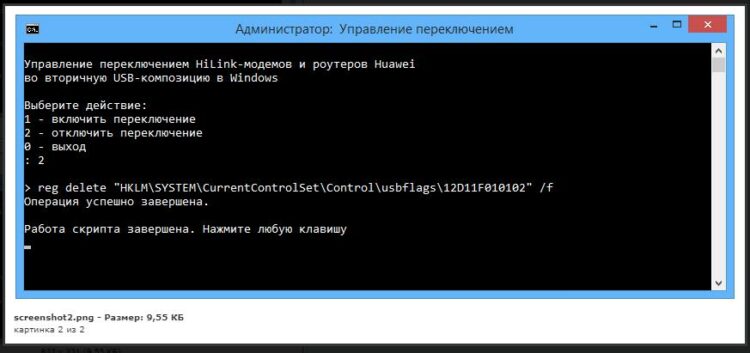





 Пн мар 10 2014, 22:38
Пн мар 10 2014, 22:38 





